ニンテンドー3DSから3DS LLへの引っ越し方法を解説します
7月28日に発売され、話題を呼んだニンテンドー3DS LLですが、今まで使っていた3DSから乗り換えて使用しようと思っている方も多いのではないでしょうか。
任天堂
3DS
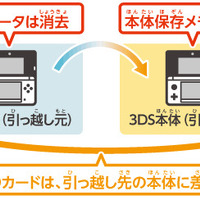
現在任天堂の公式ホームページにデータの引っ越し方法が載っていますが、海外向けには動画も公開されていたので、そちらとあわせて手順を説明していきたいと思います。手順自体は簡単なのですが、注意事項が多いので一つずつ確認をしていきましょう。
■引っ越しした際のデータの扱い
・引っ越し元…引っ越し後、本体メモリのデータは消去、基本的にこちらのデータが引っ越し先で使えるようになる
・引っ越し先…本体メモリは引っ越し元のデータが上書きされる(DSiウェアを除く)。本体に写真・音声データがあるならSDカードに移すこと
・SDカード…引っ越し元のカードをそのまま引っ越し先に差し替えて利用する。ただし、引っ越し先と引っ越し元のSDカードが異なる場合、引っ越し先のSDカードに保存されているダウンロードソフトやセーブデータは使用不可になる(ソフトは再ダウンロード可)
・ダウンロードソフト…両機に同じダウンロードソフトがある場合、引っ越し先の「ご利用記録」と、セーブデータが使用不可になる。使用可能なのは全て引っ越し元のデータのみ
■引っ越し可能なデータ
・SDカード上のデータ使用権…SDカード上のダウンロードソフトや、追加コンテンツが引っ越し先で利用可能に
・DSiウェア…本体メモリに保存されているDSiウェアとセーブデータが引っ越しされる
・『ニンテンドーeショップ』の記録と残高…それぞれのデータが統合される
※残高が2台合計で10,000円を超える場合は引っ越し不可
・本体内蔵ソフトのセーブデータ
・DSソフト用設定
■引っ越し手順
実際の引っ越し手順はきわめて単純です。準備するのは本体2台のみでインターネット接続環境があれば引っ越し可能です。ネット接続は「3DSステーション」や「ニンテンドーゾーン」でも可能です。
1、2台ともHOMEメニューから「本体設定」→「その他の設定」→「ソフトとデータの引っ越し」→「ニンテンドー3DSと引っ越し」を選択
2、引っ越し元は「この本体から送信」、引っ越し先は「別の3DSから受信」を選択
以上で終了になります。なお、データの引っ越しには本体同士の通信もあるということなので、できるだけ近くにおいて操作を行って下さい。英語版の解説動画もあるので参考までに。
以上、3DSの引っ越し方法になります。大事なデータを失わないように十分注意して行って下さい。ちなみに引っ越しは5回までしか行えませんのでご注意を!不明点などは公式サイトから確認して下さい。
関連リンク
この記事の写真
/



